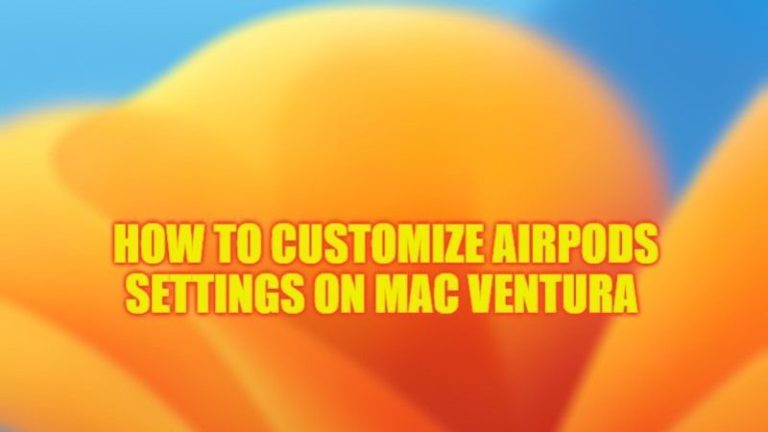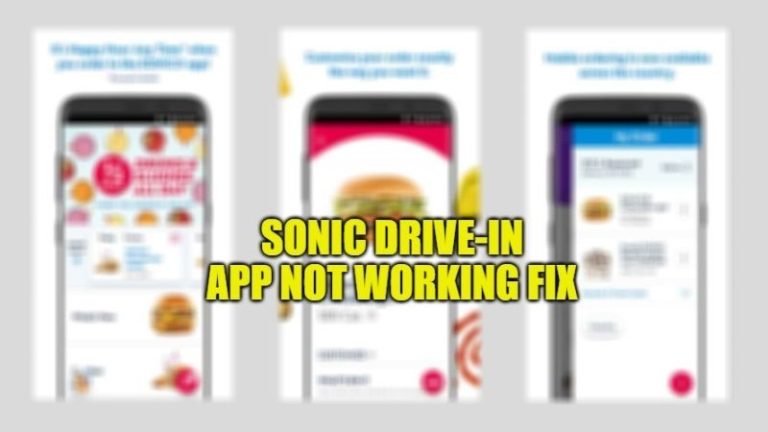Как войти в камеру (2023)
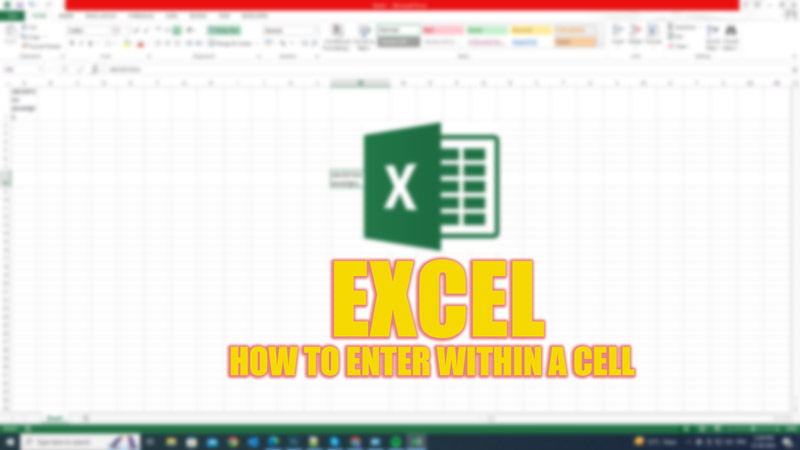
Если вы хотите ввести несколько строк текста в одну ячейку в Excel, вы можете подумать, что вам нужно использовать текстовое поле или объединить несколько ячеек. Тем не менее, есть простой трюк, который позволяет вам входить в ячейку в Excel, не меняя ее размер или формат, и это руководство поможет вам в этом.
Excel: как войти в ячейку (2023)
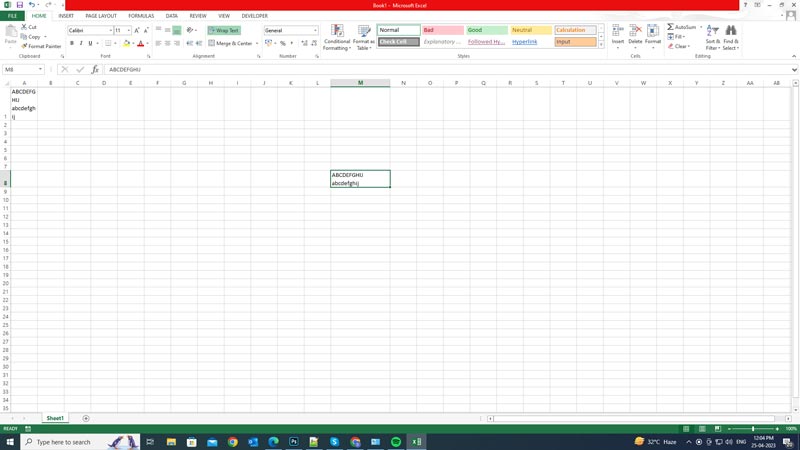
Вы можете ввести текст в ячейку на листе Excel, используя разрыв строки на рабочем столе Windows или Mac, выполнив следующие обходные пути:
а. В Windows
- Во-первых, откройте лист Excel и выберите ячейку, в которую вы хотите ввести несколько строк текста.
- Введите текст, а если вы хотите использовать разрыв строки, нажмите клавиши «Alt» + «Enter» на клавиатуре.
- Каждый раз, когда вы хотите начать новую строку в ячейке, нажимайте клавиши «Alt» + «Enter» на клавиатуре и вводите текст.
- Чтобы начать вводить новую ячейку, щелкните ячейку мышью или используйте клавиши со стрелками на клавиатуре, чтобы перейти к новой ячейке.
б. На Mac
- Откройте лист Excel на MacBook и выберите ячейку, в которую вы хотите ввести несколько строк текста.
- Теперь, когда вы хотите использовать разрыв строки внутри ячейки, нажмите клавиши «CTRL» + «Option» + «Return» на клавиатуре.
- Курсор ввода появится в новой строке, с которой вы можете начать печатать текст.
- Чтобы начать вводить новую ячейку, щелкните нужную ячейку с помощью мыши.
Это сочетание клавиш работает во всех версиях Excel и может сэкономить ваше время и нервы, когда вам нужно ввести несколько строк текста в одну ячейку.
Это все о том, как войти в ячейку. Кроме того, ознакомьтесь с другими нашими руководствами, такими как «Как выделить каждую вторую строку в Excel» или «Как удалить пустые/пустые строки в Excel».